Googleのクラウドサーバ Google Compute Engine を利用する
Google Compute Engine は バーチャルなサーバーをクラウド上に作成できるGoogleのサービスです。 有料ですが無料で300ドルぶんお試しで利用できます(要クレジットカード)
#1. 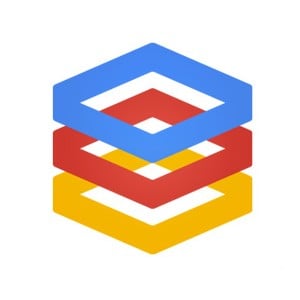 Google Compute Engine へ登録してサーバを起動する
Google Compute Engine へ登録してサーバを起動する
- https://cloud.google.com/compute/?hl=ja からユーザ登録します。
- 左メニュー > Compute Engine > VMインスタンス から「インスタンスを作成」でバーチャルマシンを作成。
( マシンのスペックは選べます。とりあえずは一番小さいやつを選択すること ) ( OSはUbuntuを選択 ) ( zone は asia-east1-a を選択)
2. gcloudコマンドのインストール
1. MacOSXにインストール
(インストール中に簡単な英語で何か聞かれるが、もしよくわからない場合は, そのまま「return」でOK。)
curl https://sdk.cloud.google.com | bash
2. ターミナルの再起動
いったんターミナルを終了して再度起動させます
3. gcloud コマンドと自分のGoogleアカウントのひも付け
下記コマンドを入力してGoogleアカウントを設定します。
gcloud auth login
4. 接続したいインスタンスにSSH接続する
インスタンス名はWEBサイト「Google Cloud Platform」から 左メニュー > Compute Engine > VMインスタンス の 画面に一覧表示されます。
そこの接続したいインスタンスの項目の「接続:SSH」の横のボタンから「gcloudコマンドを表示」でSSHの接続コマンドが表示されます。
それをターミナルから入力するとSSHログインできます。
5. gcloudコマンドでインスタンスリスト表示
gcloud compute instances list
とします
7. よく使うコマンドをエイリアスにしておく
参考 : http://bit.ly/1Y406U2 に記述がありました。とても便利です。
.bash_profile に 以下を追加
alias gcp='gcloud compute copy-files'
alias glist='gcloud compute instances list'
alias gsh='gcloud compute ssh'
alias gup='gcloud compute instances start'
alias gdown='gcloud compute instances stop'
としておいて 以下のように操作します
gsh 【インスタンス名】
でssh接続します。
#3. WEBサーバApacheをインストールして起動する
sudo apt-get install apache2
sudo /etc/init.d/apache2 start
これでWEBサーバが起動します。
次にトップページを作成してみます。
cd /var/www/
sudo chmod 0777 html
cd /var/www/html
mv index.html ___old___index.html
vi index.html
(エディタで何か入力して保存する)
WEBサイト「Google Cloud Platform」からインスタンスのIPアドレスのところをクリックすると表示されているはずです。
Mac で UNIXのtree コマンドを使用する
1. Xcodeのインストール
Mac App Storeからインストール
https://itunes.apple.com/jp/app/xcode/id497799835
2. Homebrewのインストール
Homebrewのサイトに移動してインストールコマンドを取得する
http://brew.sh
例 : ターミナルから以下のコマンドを実行
/usr/bin/ruby -e "$(curl -fsSL https://raw.githubusercontent.com/Homebrew/install/master/install)"
3. Treeコマンドのインストール
brew install tree
4. Treeコマンドの実行
treeコマンドには様々なオプションがありますがとりあえずは -F オプションをつけて実行するとディレクトリ名の後ろにスラッシュがついて見やすくなります。
tree -F 【ディレクトリ名】
全てのオプションを見るには
tree --help